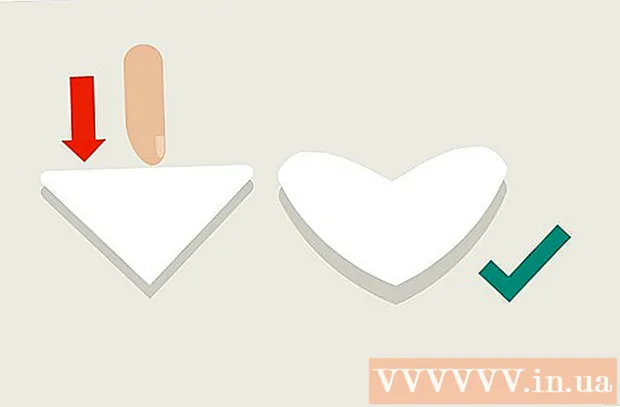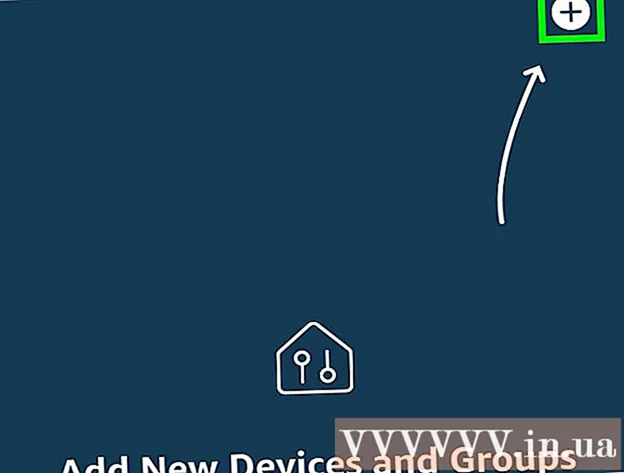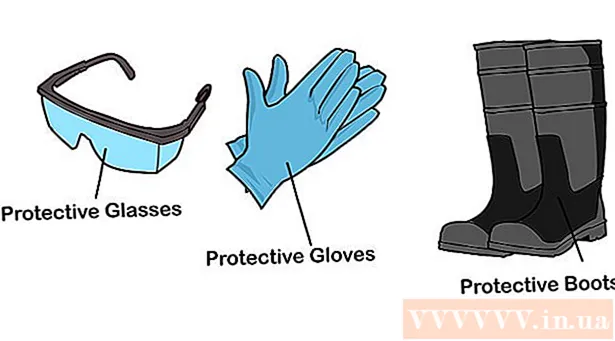Аутор:
Helen Garcia
Датум Стварања:
13 Април 2021
Ажурирати Датум:
1 Јули 2024

Садржај
Научите како да ротирате видео снимак у Адобе Премиере Про да бисте изабрали жељену оријентацију и размеру у овом чланку.
Кораци
 1 Покрените нови или отворите постојећи пројекат у Адобе Премиере Про. Да бисте то урадили, двапут кликните на љубичасту икону апликације са словима „Пр»А затим кликните на Датотека на траци менија при врху екрана.
1 Покрените нови или отворите постојећи пројекат у Адобе Премиере Про. Да бисте то урадили, двапут кликните на љубичасту икону апликације са словима „Пр»А затим кликните на Датотека на траци менија при врху екрана. - Кликните на Креирајда започне нови пројекат, или Отворени пројекат ... - за отварање постојећег пројекта.
- Ако видео који желите да ротирате већ није у пројекту, потребно га је увести. Да бисте то урадили, кликните на мени Датотекаа затим изаберите опцију Увоз….
 2 Кликните и превуците видео запис који желите да ротирате са картице Пројекат на временску линију.
2 Кликните и превуците видео запис који желите да ротирате са картице Пројекат на временску линију. 3 Кликните на видео запис да бисте га изабрали.
3 Кликните на видео запис да бисте га изабрали. 4 Кликните на картицу Контроле ефеката у горњем левом углу прозора.
4 Кликните на картицу Контроле ефеката у горњем левом углу прозора. 5 Притисните Покрет на врху менија Контроле ефеката.
5 Притисните Покрет на врху менија Контроле ефеката. 6 Притисните ред отприлике у средини менија.
6 Притисните ред отприлике у средини менија. 7 Унесите угао ротације. Унесите број десно од опције ред.
7 Унесите угао ротације. Унесите број десно од опције ред. - Да бисте ротирали видео наопако, унесите "180".
- Да бисте ротирали видео запис од вертикалног до хоризонталног, унесите "90" да бисте ротирали у смеру казаљке на сату и "270" да бисте ротирали у смеру супротном од казаљке на сату.
- Ова ротација ће проузроковати нестанак дела слике, а на исечку ће се појавити црне траке. Да бисте ово решили, промените однос ширине и висине слике:
- Притисните Епизода на траци менија, а затим изаберите Подешавања епизоде на врху менија.
- Промените бројеве у оквирима Величина оквира. Ова поља се налазе у одељку „Видео записи“. На пример, ако је вертикално 1920, а хоризонтално 1080, унесите 1080 за вертикално и 1920 за хоризонтално.
- Кликните на У редуа затим још једном У реду.
- Успешно сте ротирали видео запис и сада га можете уредити или спојити са другим видео записима.